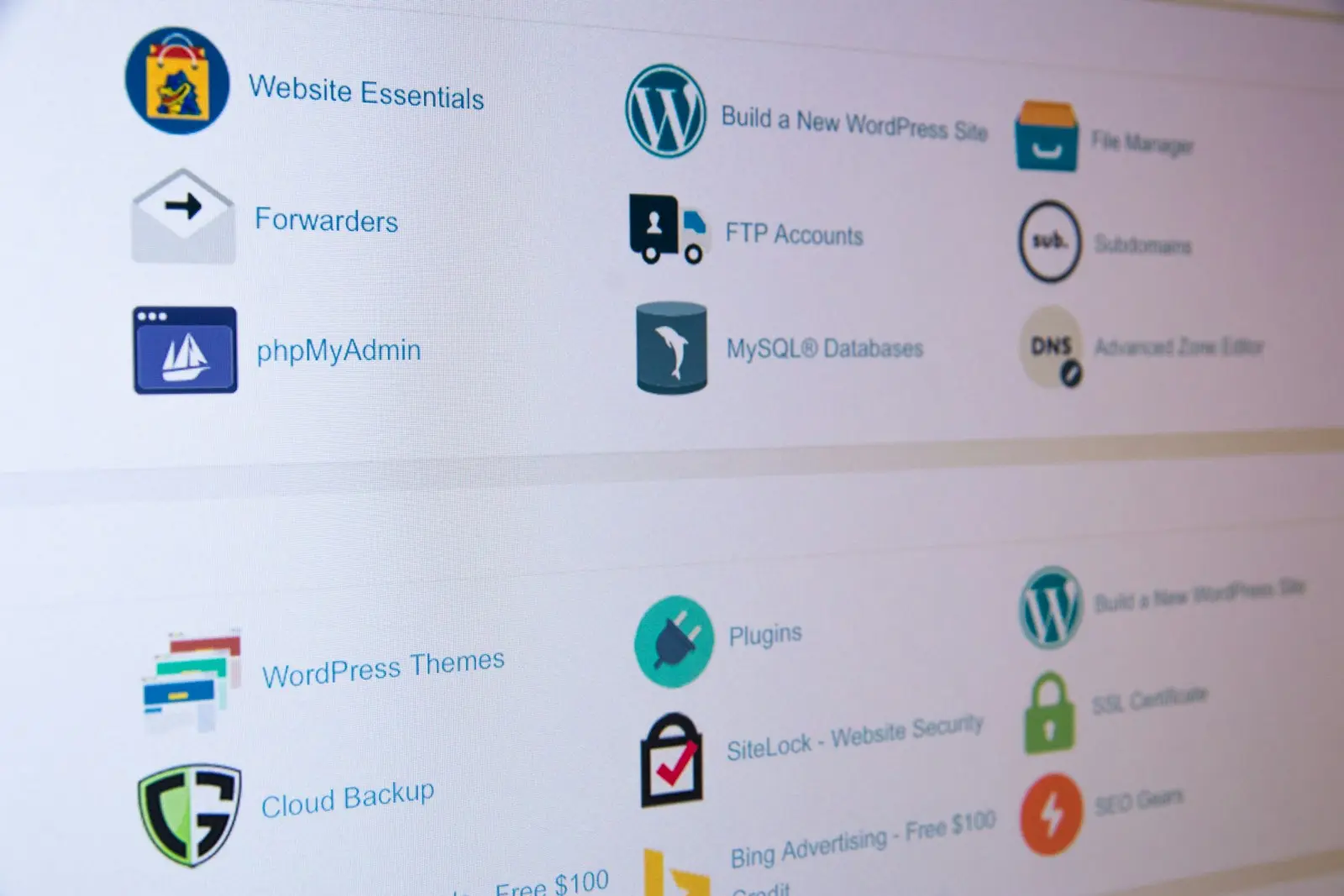Zugriff auf Webseiten mit SSL/TLS-Zertifikat: Was tun bei Zertifikatsfehlern durch IP-Adressen und Host-Datei? 🔒💻
Hast du schon einmal versucht, auf eine Webseite zuzugreifen und dabei einen Fehler erhalten, obwohl die IP-Adresse des Servers korrekt ist? Besonders in Unternehmensnetzwerken, wo interne Webserver und private Zertifikate verwendet werden, kann es zu solchen Problemen kommen. Ein typischer Fall ist, wenn du versuchst, auf https://10.3.4.10/cp zuzugreifen, aber der Browser dir mitteilt, dass die Verbindung nicht sicher ist oder das Zertifikat ungültig ist.
Warum passiert das, und was kannst du tun, um das Problem zu lösen? In diesem Beitrag erklären wir dir, wie SSL/TLS-Zertifikate, Host-Dateien und IP-Adressen zusammenhängen und wie du dieses Problem mit einer einfachen Änderung in der Host-Datei beheben kannst.
Was ist ein SSL/TLS-Zertifikat und warum ist es wichtig? 🔑
SSL/TLS-Zertifikate dienen dazu, eine sichere und verschlüsselte Verbindung zwischen deinem Browser und dem Server herzustellen. Sie gewährleisten, dass keine Dritten die übertragenen Daten abfangen können und bestätigen, dass der Server tatsächlich der ist, für den er sich ausgibt.
Bei einer HTTPS-Verbindung muss der Webserver ein gültiges SSL/TLS-Zertifikat besitzen, das von einer vertrauenswürdigen Zertifizierungsstelle (CA) ausgestellt wurde oder zumindest von deinem Computer als vertrauenswürdig angesehen wird. Andernfalls wirst du eine Warnung im Browser sehen, dass die Verbindung unsicher ist oder das Zertifikat ungültig ist.
Das Problem mit der IP-Adresse und SSL-Zertifikaten ⚠️
Das Problem tritt häufig auf, wenn du versuchst, direkt über die IP-Adresse des Servers auf die Webseite zuzugreifen, statt über einen Domainnamen. SSL-Zertifikate sind in der Regel an einen bestimmten Domainnamen gebunden und nicht an eine IP-Adresse.
Angenommen, du versuchst, auf die IP-Adresse 10.3.4.10 zuzugreifen, aber das SSL-Zertifikat wurde für meinedomain.local ausgestellt. In diesem Fall tritt ein Zertifikatsfehler auf, weil der Browser erkennt, dass die Domain im Zertifikat (meinedomain.local) nicht mit der angeforderten IP-Adresse (10.3.4.10) übereinstimmt.
Was passiert in diesem Fall?
- Der Browser wird dir mitteilen, dass das Zertifikat ungültig oder nicht vertrauenswürdig ist, weil der Hostname (die IP-Adresse) nicht zum Zertifikat passt.
- Wenn du trotzdem fortfahren möchtest, musst du manuell eine Ausnahme hinzufügen (z.B. eine Sicherheitswarnung im Browser bestätigen).
Warum hilft die Änderung der Host-Datei? 🛠️
Die Lösung für dieses Problem liegt in der Host-Datei deines Computers. Die Host-Datei ist eine einfache Textdatei, die dafür sorgt, dass Domainnamen auf IP-Adressen abgebildet werden. Normalerweise wird dies von einem DNS-Server erledigt, aber durch das manuelle Bearbeiten der Host-Datei kannst du deinem Computer sagen, dass Anfragen für einen bestimmten Domainnamen auf eine IP-Adresse umgeleitet werden sollen.
In unserem Fall, wenn der Webserver unter der IP-Adresse 10.3.4.10 läuft, das Zertifikat aber für den Domainnamen meinedomain.local ausgestellt wurde, kannst du die Host-Datei so anpassen, dass der Browser die Domain meinedomain.local korrekt auf die IP-Adresse 10.3.4.10 auflöst. Dadurch erkennt der Browser das Zertifikat als gültig, weil der Domainname im Zertifikat mit dem aufgerufenen Domainnamen übereinstimmt.
Wie änderst du die Host-Datei? 📝
Je nach Betriebssystem findest du die Host-Datei an unterschiedlichen Orten:
- Windows:
C:\Windows\System32\drivers\etc\hosts - macOS/Linux:
/etc/hosts
Hier sind die Schritte, um die Host-Datei zu bearbeiten:
- Host-Datei öffnen:
- Windows: Öffne den Texteditor (z.B. Notepad) mit Administratorrechten. Dazu klickst du mit der rechten Maustaste auf den Texteditor und wählst „Als Administrator ausführen“. Navigiere dann zum Pfad
C:\Windows\System32\drivers\etc\hostsund öffne die Datei. - macOS/Linux: Öffne das Terminal und gib den Befehl ein:
sudo nano /etc/hosts. Du wirst nach deinem Administrator-Passwort gefragt.
- Windows: Öffne den Texteditor (z.B. Notepad) mit Administratorrechten. Dazu klickst du mit der rechten Maustaste auf den Texteditor und wählst „Als Administrator ausführen“. Navigiere dann zum Pfad
- Neue Zeile hinzufügen:
Füge eine neue Zeile hinzu, die die IP-Adresse des Servers und den Domainnamen des Zertifikats miteinander verknüpft. Zum Beispiel:10.3.4.10 meinedomain.localDas bedeutet, dass alle Anfragen anmeinedomain.localjetzt auf die IP-Adresse10.3.4.10umgeleitet werden. - Datei speichern und schließen:
Speichere die Änderungen in der Host-Datei und schließe den Editor. - Cache leeren (optional):
Manchmal kann es nötig sein, den DNS-Cache zu leeren oder den Computer neu zu starten, damit die Änderungen wirksam werden. - Erneut auf die Seite zugreifen:
Jetzt kannst du versuchen, die Seite überhttps://meinedomain.local/cpaufzurufen. Der Browser sollte die SSL-Verbindung akzeptieren, da der Domainname nun mit dem Zertifikat übereinstimmt.
Weitere Hinweise und Sicherheitsaspekte 🔐
- Selbstsignierte Zertifikate: Wenn du ein selbstsigniertes Zertifikat verwendest, kann es sein, dass dein Browser das Zertifikat nicht automatisch als vertrauenswürdig einstuft. In diesem Fall musst du das Zertifikat entweder installieren oder die Warnung manuell bestätigen, um fortzufahren.
- Zertifikatswarnungen: In einer Produktionsumgebung sollten unbedingt Zertifikate von vertrauenswürdigen Zertifizierungsstellen (CA) verwendet werden, um solche Warnungen zu vermeiden. In internen Netzwerken oder bei Entwicklungsumgebungen sind selbstsignierte Zertifikate häufig, aber in der Praxis sollten sie nur unter bestimmten Umständen genutzt werden.
Fazit 🚀
Die Änderung der Host-Datei auf deinem Computer kann ein einfacher, aber effektiver Weg sein, um Probleme mit SSL-Zertifikaten und Hostnamen zu lösen. Insbesondere bei internen Webservern oder Servern, die über eine IP-Adresse statt über eine Domain angesprochen werden, ist diese Methode sehr hilfreich. Indem du sicherstellst, dass der Domainname des Zertifikats korrekt auf die richtige IP-Adresse verweist, kannst du sicherstellen, dass dein Browser das Zertifikat als gültig akzeptiert und du ohne Sicherheitswarnungen auf die Webseite zugreifen kannst.
Wenn du regelmäßig auf interne Server zugreifst oder mit selbstsignierten Zertifikaten arbeitest, könnte es sinnvoll sein, deine Host-Datei entsprechend anzupassen. Auf diese Weise sparst du dir viel Frust und kannst sicher und problemlos auf deine Server zugreifen.
Hast du weitere Fragen zu SSL-Zertifikaten oder der Host-Datei? Lass es uns wissen!
Neu eingetroffen
-
Pioneer DMH-A3300DAB Doppel-DIN Autoradio Bluetooth®-Freisprecheinrichtung, DAB+ Tuner, AppRadio
223,95 € -
Pioneer MVH-S420DAB Autoradio DAB+ Tuner, Bluetooth®-Freisprecheinrichtung, AppRadio
145,95 € -
Pioneer VSX-835D-B AV-Receiver 7.2×165 W Schwarz 4K UltraHD, Bluetooth®, DAB+, Dolby Atmos®, USB
433,95 €